WELCOME TO EZLASSO.COM
Website chia sẽ những thông tin về thủ thuật máy tính, công nghệ.
Nếu bạn có thắc mắc về máy tính - công nghệ hãy tìm trên google theo cú pháp: Từ Khoá + Ez Lasso
Sau bài hướng dẫn: Tạo ổ đĩa mới cho máy tính trên windows. Khi này bạn đã có thể chia ổ đĩa và tạo ra được những ổ đĩa mới. Thì bạn rất dễ gặp phải trường hợp ổ đĩa dư quá nhiều mà ổ đĩa chính không đủ dung lượng để chia ra. Thì bài viết sau đây sẽ giúp bạn có cách bổ sung ổ đĩa bị dư một cách thủ công hay còn gọi là cách gộp ổ đĩa trên các hệ điều hành windows. Nhưng bạn cần phải chú ý một số vài lưu ý về ổ đĩa mới có thể gộp được nhé. Tốt nhất bạn hãy chuẩn bị 1 ổ cứng khác hay cách phương pháp để dùng trong việc Backup nhé.
Lưu ý khi gộp ổ đĩa trên máy tính
Tại đây sẽ có một vài lưu ý nhỏ mình sẽ lấy ổ đĩa máy tính của mình làm ví dụ cho bạn. Hiện tại mình đang có 4 ổ đĩa là C (ổ win), K, E và G. Bây giờ mình chỉ có thể gộp ổ E vào C, hoặc ổ K vào ổ E, ổ G vào K. Nhưng mình không thể gộp phần tách ra từ ổ G với ổ E hay C.
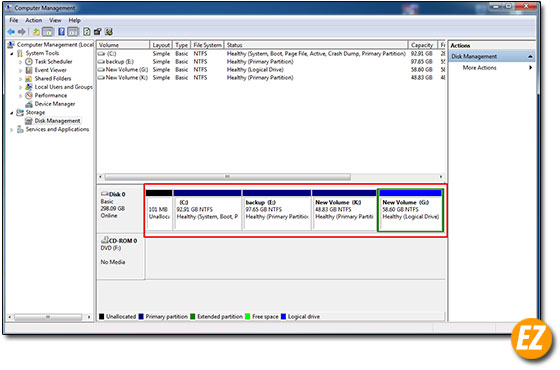
Nếu như bạn muốn gộp ổ G với ổ E thì bạn cần phải xoá hoàn toàn ổ K và ổ G thì mới có gộp chung với ổ E.
Hướng dẫn cách gộp ổ đĩa
Để gộp ổ đĩa lại với nhau bạn cần phải xoá ngay 1 ổ đĩa (ví dụ: mình xoá ổ K). Bạn chọn chuột trái vào ổ K và chọn Delete Volume…
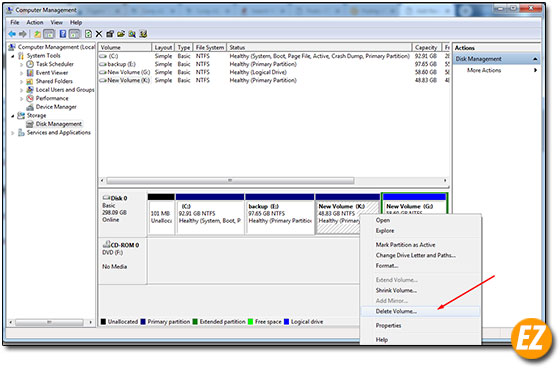
Tiếp đến nhạn được một thông báo backup giừo bạn hãy bạn chọn Yes.

Kết quả ổ bạn vừa xoá sẽ có trở thành vùng Unallocated (màu đen).
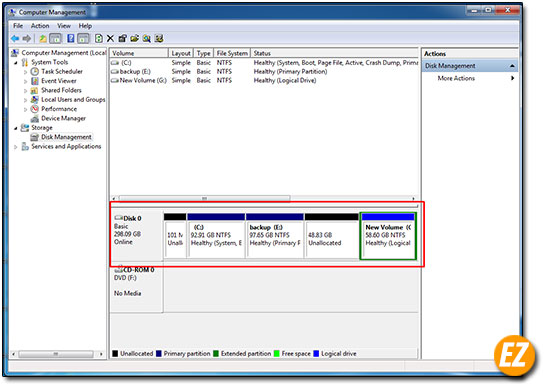
Bây giờ mình sẽ gộp phần này vào ổ E nhé. Trước hết bạn nhấp chuột trái vào ổ E và chọn Extend Volume…

Bạn sẽ nhận được cửa sổ mới. Bạn nhấn Next.
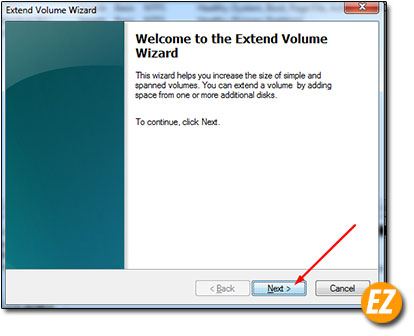
Tại đây bạn sẽ thấy được các vùng ổ đia vừa xoá đã được chọn tại cột bên phải nếu như bạn không muốn chọn phân vùng này bằng nút Remove phần cần xoá. Thì phần xoá này bạn sẽ được chuyển qua cột bên trái. Nếu như bạn đã chọn xong hãy nhấn Next nhé.

Sau đó bạn cần nhấn Finish để hoàn thành quá trình

Thế đến là bạn đã có thể gộp được ổ đĩa với nhau rồi nhé.
Trên đây là cách gộp ổ đĩa trên máy tính. Bạn có thể gộp ổ đĩa với nhau bằng phần mềm partition wizard nhanh chóng dễ dàng. Chúc các bạn thành công







